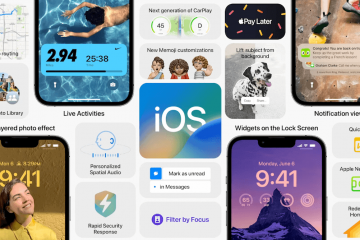Valorant, el popular juego FPS de Riot Games, lo juegan millones de usuarios en todo el mundo. Pero, al igual que CS, este juego no está libre de errores en absoluto. Los jugadores han escalado este error en varios foros y en la página Reddit de Valorant: “Valorant ha encontrado un error de conexión. Reinicie el cliente para volver a conectarse.“. Como jugador, este es el error más molesto del juego, ya que ni siquiera puedes abrir el juego en esta condición. Así que sigue estos sencillos trucos para solucionar el problema de una vez por todas.
Soluciones alternativas –
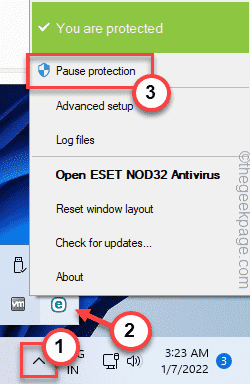
1. Este problema puede ser solo una falla de una sola vez. Por lo tanto, es mejor reiniciar su computadora rápidamente antes de probar todo esto. Después de reiniciar el sistema, juega Valorant y prueba.
2. Los programas antivirus pueden entrar en conflicto con el vgc y eventualmente bloquearlo. Por lo tanto, puede pausar el antivirus durante unas horas y probar el juego.
Si puede jugar una partida rápida, asegúrese de desinstalar el antivirus de su computadora.
Solución 1: inicie el servicio vgc
Una de las razones clave detrás de esta falla es el servicio Riot Vanguard. Si el servicio está deshabilitado/no se ejecuta en su sistema, puede causar este problema.
Paso 1: inicie el servicio vgc
1. Simplemente use el cuadro de búsqueda o presione la tecla de Windows una vez y escriba”servicios“.
2. Luego, toque”Servicios“en la pantalla elevada para abrirlo.
3. Aquí en la lista de la página de Servicios, busque el servicio “vgc”.
4. Allí, toca dos veces para abrir las propiedades de vgc.
5. A continuación, cambie el’Tipo de inicio:’al modo”Automático“. De esta forma, el servicio vgc se iniciará automáticamente.
6. Ahora, toque”Aplicar“y”Aceptar“para guardar este cambio.
7. Volviendo a la página principal de Servicios, toque”vgc“con el botón derecho y haga clic en”Iniciar“para iniciar el servicio en su computadora.
Cerrar Servicios página.
Paso 2: asegúrese de que Vanguard esté funcionando
El sistema Vanguard debe estar en funcionamiento incluso antes de iniciar Valorant. Por lo tanto, puede asegurarse de que el servicio se inicie.
1. Usando la tecla de Windows+R para abrir el cuadro Ejecutar.
2. Luego, escribe esto y presiona Enter.
msconfig
3. Cuando se abra la página de configuración del sistema, vaya directamente a la sección”Servicios“.
4. Luego, marca la casilla”Ocultar todos los servicios de Microsoft“.
5. Ahora, desplácese hacia abajo y asegúrese de que el servicio”vgc“esté marcado.
6. Después de esto, toque”Aplicar“y”Aceptar“para guardar este cambio.
7. Tan pronto como toque Aceptar, aparecerá un mensaje que dice esto:
Es posible que deba reiniciar su computadora para aplicar estos cambios. Antes de reiniciar, guarde los archivos abiertos y cierre todos los programas.
8. Toque”Reiniciar”para reiniciar su computadora.
Espere hasta que su sistema se reinicie. Después de que el sistema se inicie, inicie Valorant.
Compruebe si se está cargando o está atascado en el mismo mensaje de error.
Solución 2: desinstalar vgc
Si el servicio vgc en sí está dañado, debe desinstalar Riot Vanguard y forzar la instalación del componente. Esto definitivamente solucionará su problema.
Desinstale vgc
Tiene que salir de Vanguard y luego desinstalarlo de su computadora.
1. Vanguard generalmente se inicia con su sistema. Entonces, si hace clic en ▲, verá el icono de Vanguard allí. [Si no lo ve allí, Vanguard aún no ha comenzado.]
2. Ahora, haga clic con el botón derecho en el icono Vanguard y toque”Salir de Vanguard“para cerrarlo.
3. Aparecerá un mensaje ¿Está seguro de que desea continuar? mensaje. Toca “Sí” para continuar.
4. Presiona la tecla de Windows y busca “appwiz.cpl” en la barra de búsqueda.
5. Luego, toca “appwiz.cpl” para abrirlo en tu computadora.
6. Cuando llegue a la página Programas y funciones, busque la aplicación “Riot Vanguard”.
7. A continuación, tóquelo con el botón derecho y toque”Desinstalar“para desinstalar la aplicación.
Una vez que la haya desinstalado, cierre el Panel de control.
Reinstale Vanguard
Este proceso es automático y todo lo que tienes que hacer es iniciar Valorant.
1. Busque el icono”Valorant“en su escritorio. Si no lo encuentra, busque “valorant“.
2. Ahora, haz clic con el botón derecho en”Valorant“y toca”Ejecutar como administrador“para iniciar el juego.
Ahora, Valorant se iniciará y el instalador reconocerá automáticamente los archivos faltantes y los descargará.
Pero, cuando se descargue, Valorant le pedirá que reinicie su computadora después de esto. Toca”Reiniciar ahora“para reiniciar el sistema.
Cuando hayas reiniciado el sistema, puedes comenzar
Solución 4: comprueba el servidor de Valorant
h2>
Riot tiene una página de estado dedicada para mostrar el estado actual del servidor e información sobre problemas actuales. Por lo tanto, debe ir y verificar si hay algún problema con su servidor local.
1. Vaya a la página Riot Server Status.
2. Ahora, aparecerá un mensaje donde puede especificar los detalles de ubicación e idioma y luego toque”Continuar“.
3. Ahora le mostrará si hay algún problema con el servidor. Si hay algún problema con el servidor, aparecerá aquí con el tiempo de inactividad y cuándo puede esperar que el juego se active.
NOTA: Valorant generalmente programa grandes pausas de mantenimiento justo antes lanzamiento de nuevos parches y al comienzo de nuevos ACT. Entonces, en ese caso, es posible que el juego no funcione y puede ver el mensaje “Valorant ha encontrado un error de conexión. Vuelva a iniciar el cliente para volver a conectarse.” mensaje.
Esto significa que debe esperar una o dos horas antes de que se active el servidor. El cliente Riot actualizará el juego y podrás jugarlo después de eso.
Solución 5: acceso suspendido/prohibido
Ahora, este puede no ser el caso para todos los jugadores, ya que solo unos pocos Riot prohibió/suspendió varias cuentas. Ahora, por lo general, cuando se bloquea una cuenta, Riot le informa a través de un correo electrónico a la cuenta de correo electrónico asociada. Por lo tanto, revise el buzón y la carpeta de correo no deseado si cree que hay una prohibición.
Pero, si su cuenta tiene una prohibición de tiempo, no se preocupe. Cuando finalice la prohibición, podrá seguir disfrutando de Valorant.
Sambit es un ingeniero mecánico por título al que le encanta escribir sobre Windows 10 y las soluciones a los problemas más extraños posibles.